人工智能(AI)正在深刻地改变着各行各业,图像生成领域也不例外。DALL-E 3作为OpenAI的杰出成果,凭借其强大的文本到图像转换能力,让每个人都能成为艺术家。然而,直接使用DALL-E 3的API可能需要一定的编程基础。本文将介绍一种更简单、更高效的方式:使用Python框架Streamlit,快速搭建一个用户友好的DALL-E 3图像生成器。借助Streamlit的简洁性和DALL-E 3的强大功能,即使是编程新手也能轻松构建出个性化的AI艺术创作平台。本文将提供详细的步骤和代码示例,让你快速掌握这项技能,释放无限创意!
核心目标
- 了解DALL-E 3和Streamlit的基本概念
- 学习如何使用Python和Streamlit搭建AI图像生成器
- 掌握DALL-E 3 API的调用方法
- 构建一个用户友好的图像生成界面
- 探索更多创意应用,释放AI的无限潜力
DALL-E 3图像生成器构建关键点
- 利用DALL-E 3 API实现文本到图像的转换。
- 使用Streamlit框架快速构建用户界面。
- 通过Python代码控制图像生成过程。
- 优化用户体验,让创意表达更便捷。
- 探索AI在艺术创作领域的更多可能性。
DALL-E 3与Streamlit:开启AI艺术创作之旅
DALL-E 3:强大的AI图像生成引擎
DALL-E 3是一款由OpenAI开发的先进的文本到图像生成模型。它能够根据用户输入的文本描述,创造出逼真、富有创意的图像。相较于之前的版本,DALL-E 3在理解文本意图、生成细节和处理复杂场景方面有了显著提升。
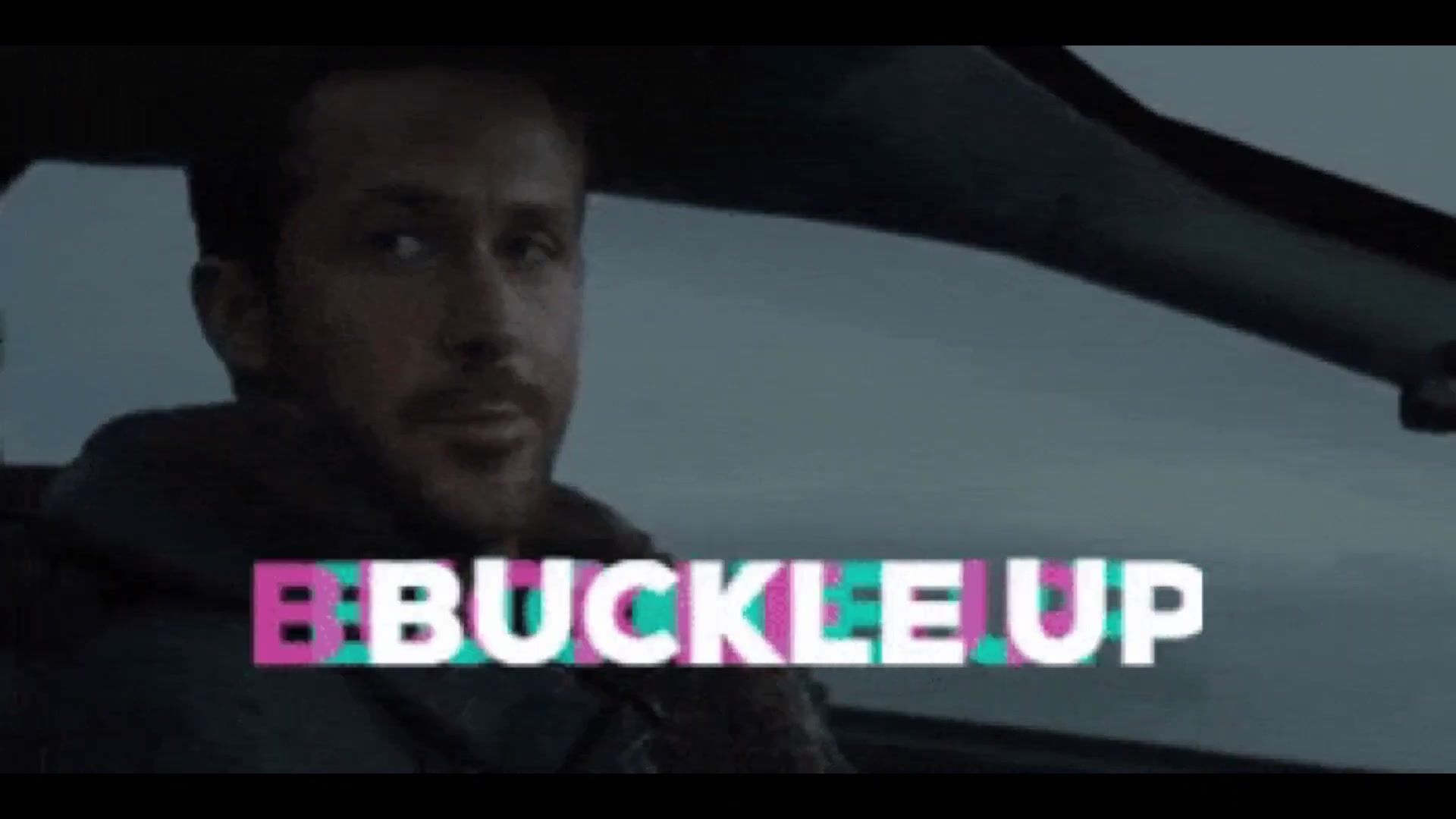
DALL-E 3的核心优势在于:
- 强大的语义理解能力:能够准确理解用户输入的文本描述,即使是复杂的、抽象的描述也能准确把握。
- 高质量的图像生成:生成的图像细节丰富、色彩鲜艳,具有很高的艺术价值。
- 可定制性强:用户可以通过调整参数,控制图像的风格、构图和细节。
- 与ChatGPT无缝集成:DALL-E 3现在已经完美整合到ChatGPT Plus和企业版中,能根据用户文字指令,生成精确且高质量图像。
DALL-E 3的出现极大地降低了图像创作的门槛,让每个人都能轻松地将想象力转化为现实。无论是设计师、艺术家,还是普通用户,都可以通过DALL-E 3释放无限创意,创造出独一无二的艺术作品。
Streamlit:极简的Python Web应用框架
Streamlit是一款开源的Python框架,旨在简化Web应用程序的开发流程。它具有以下特点:
- 简洁易用:采用声明式API,无需编写大量的HTML、CSS和JavaScript代码。
- 快速原型:能够快速搭建Web应用程序的原型,并进行迭代。
- 交互性强:支持各种交互组件,如按钮、滑块、文本框等,方便用户与应用程序进行交互。
- 开箱即用:提供丰富的内置功能,如数据展示、图表绘制、文件上传等。
Streamlit非常适合用于构建数据分析、机器学习和AI相关的Web应用程序。它的目标是让数据科学家和机器学习工程师能够更专注于模型开发和数据分析,而无需花费大量精力在Web开发上。
DALL-E 3图像生成器项目搭建:代码实现与流程详解
项目准备:环境配置与依赖安装
在开始编写代码之前,我们需要先配置好开发环境并安装必要的依赖。
-
- 安装Python:确保你的计算机上安装了Python 3.6或更高版本。
- 安装Streamlit:使用pip命令安装Streamlit:
pip install streamlit-
- 安装OpenAI Python库:使用pip命令安装OpenAI Python库:
pip install openai-
- streamlit_carousel组件安装:使用pip安装此组件,以达到更佳的视觉效果:
pip install streamlit_carousel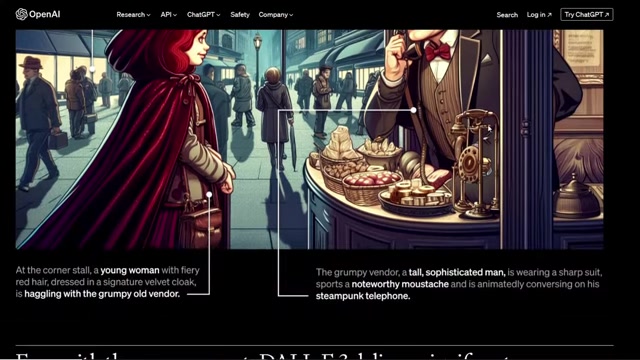
-
- 获取OpenAI API密钥:访问OpenAI官网,注册账号并获取API密钥。请务必妥善保管你的API密钥,避免泄露。
- 安装Pillow图像处理库,可使用如下指令:
pip install Pillow核心代码:构建DALL-E 3图像生成器
下面是构建DALL-E 3图像生成器的核心代码:
import streamlit as st
from openai import OpenAI
from PIL import Image
from streamlit_carousel import carousel
# 设置页面配置
st.set_page_config(page_title="DALL-E 3 Image Generation", page_icon=":camera:", layout="wide")
# 添加标题和描述
st.title("DALL-E 3 Image Generation Tool")
st.subheader("POWERED BY The World's Most POWERFUL Image Generation API- DALL-E")
# 输入OpenAI API密钥
openai_api_key = st.text_input("OpenAI API Key", type="password")
# 输入prompt
image_description = st.text_area("Enter a description of the image you want to generate", height=100)
# 选择生成图像数量
num_of_images = st.number_input("Select the number of images you want to generate", min_value=1, max_value=4, value=1)
# 生成图像按钮
if st.button("Generate Images"):
if not openai_api_key:
st.warning("Please enter your OpenAI API key!")
st.stop()
openai.api_key = openai_api_key
try:
with st.spinner(f"Generating {num_of_images} images..."):
response = client.images.generate(
model="dall-e-3",
prompt=image_description,
size="1024x1024",
quality="standard",
n=num_of_images,
)
image_urls = [data.url for data in response.data]
# 将图像显示为轮播图
image_list = [
{
"img": i,
"title": f"Image {index + 1}",
"text": image_description,
} for index, i in enumerate(image_urls)
]
carousel(items=image_list, height=500, width=500, use_container_width=True)
except Exception as e:
st.error(e)
代码解读:首先,我们导入了必要的Python库,包括Streamlit、OpenAI和Pillow。然后,我们设置了页面的标题和描述,并添加了用户输入文本描述和选择生成图像数量的组件。接着,我们定义了一个generate_images函数,用于调用DALL-E 3 API生成图像。该函数接受文本描述和图像数量作为参数,并返回生成的图像URL列表。最后,我们在Streamlit应用程序中添加了一个按钮,当用户点击该按钮时,调用generate_images函数生成图像,并将图像显示在页面上。

利用Streamlit的Carousel组件将图片以轮播图的形式展示出来,增强用户体验。
关键代码解析:
st.set_page_config():设置页面标题和图标st.title()和st.subheader():添加页面标题和副标题st.text_input():创建文本输入框,用于输入OpenAI API密钥st.text_area():创建文本区域,用于输入图像描述st.number_input():创建数字输入框,用于选择生成图像数量openai.api_key = openai_api_key:设置OpenAI API密钥openai.Image.create():调用DALL-E 3 API生成图像st.image():在页面上显示图像streamlit_carousel实现轮播图展示
DALL-E 3图像生成参数调优:让AI更懂你
为了生成更符合期望的图像,我们需要对DALL-E 3的参数进行适当的调整。
- Prompt工程:编写清晰、具体的文本描述是生成高质量图像的关键。Prompt应该包含主题、风格、构图、细节等信息。
- 尺寸(size):DALL-E 3支持多种图像尺寸,常用的尺寸包括256x256、512x512和1024x1024。尺寸越大,生成的图像细节越丰富,但同时也需要更多的计算资源。
- 质量(quality):DALL-E 3提供了两种质量选项:standard和hd。hd质量生成的图像细节更丰富,但同时也需要更长的时间。
- 生成数量(n):可以指定DALL-E 3生成的图像数量。生成更多的图像可以增加找到符合期望的图像的概率。
表格:DALL-E 3参数调优建议
| 参数 | 描述 | 建议 |
|---|---|---|
| prompt | 图像描述 | 尽可能详细、具体,包含主题、风格、构图、细节等信息 |
| size | 图像尺寸 | 根据需求选择合适的尺寸,尺寸越大细节越丰富,但需要更多计算资源 |
| quality | 图像质量 | 追求细节选择hd,快速生成选择standard。 |
| n | 生成数量 | 提高生成数量以增加找到满意图像的几率 |
通过对DALL-E 3参数进行合理调优,我们可以更好地控制图像生成过程,创造出更符合期望的AI艺术作品。
DALL-E 3图像生成器使用指南:创作你的AI艺术
步骤一:准备OpenAI API密钥
拥有OpenAI的API密钥是使用DALL-E 3的前提条件。
- 访问OpenAI官网:https://platform.openai.com/playground
- 注册账号并登录
- 在用户头像菜单中,选择"View API keys"
- 创建新的密钥并复制保存(请注意保管,避免泄露)
步骤二:运行Streamlit应用
将上述代码保存为app.py文件,然后在命令行中运行以下命令:
streamlit run app.pyStreamlit将会自动启动一个Web服务器,并在浏览器中打开应用程序。
步骤三:开启你的AI创作之旅
在Streamlit应用程序中,你可以看到一个简单的图像生成界面。
- 在文本框中输入你的OpenAI API密钥。
- 在文本区域中输入你想要的图像描述(prompt)。
- 选择生成图像的数量。
- 点击"Generate Images"按钮。
DALL-E 3将会根据你的描述生成图像,并显示在页面上。你可以根据需要调整prompt和参数,生成不同的图像。
DALL-E 3图像生成器:优势与局限
优点
- 强大的图像生成能力,能够根据文本描述生成高质量的图像。
- 易于使用,无需专业的图像编辑技能。
- 可定制性强,用户可以控制图像的风格、构图和细节。
- Streamlit框架极大简化了搭建过程
缺点
- 依赖OpenAI API,需要付费使用。
- 生成图像可能需要一定的计算资源和时间。
- 生成的图像可能存在一定的偏差,需要进行调整。
- 图像的版权归属问题尚不明确。
常见问题解答
DALL-E 3 API密钥如何获取?
访问OpenAI官网 (https://platform.openai.com/playground),注册账号并获取API密钥。
为什么生成的图像不符合我的描述?
请尝试优化你的prompt,使其更清晰、具体。可以尝试添加更多的细节、指定风格、构图等信息。
如何控制生成的图像的风格?
可以在prompt中添加风格描述,例如"a painting in the style of Van Gogh"、"a photo with a vintage filter"等。
AI图像生成拓展:更多创意玩法等你探索
DALL-E 3除了文本生成图像,还有哪些应用场景?
DALL-E 3的应用场景非常广泛,除了文本生成图像,还可以用于图像编辑、图像修复、风格迁移等任务。例如:
- 图像编辑:可以通过文本描述修改图像的内容,如"add a cat to the photo"、"change the sky to sunset"等。
- 图像修复:可以修复图像中的缺陷,如去除水印、修复破损的区域等。
- 风格迁移:可以将图像的风格转换为另一种风格,如将照片转换为油画、水彩画等。
- 创建艺术作品:根据文字指令进行艺术创作。
相关文章
